Python中也可以写Excel中的“Vlookup”函数?太牛逼了吧!
· 正 · 文 · 来 · 啦 ·
数据源介绍
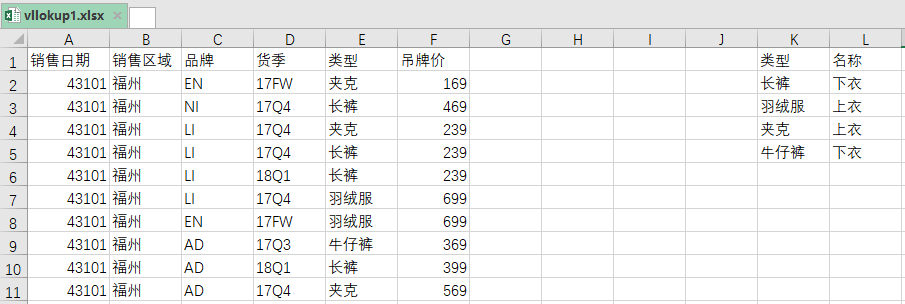
Vlookup函数介绍
参数说明:vlookup(待查找目标, 查找区域, 匹配值所在的列, 精确匹配OR模糊查找); 用一句通俗的话来说明vlookup函数的用法:针对每一个待查找目标,它就能从指定的查找区域中,查找返回想要查找到的值。
Excel中使用Vlookup函数
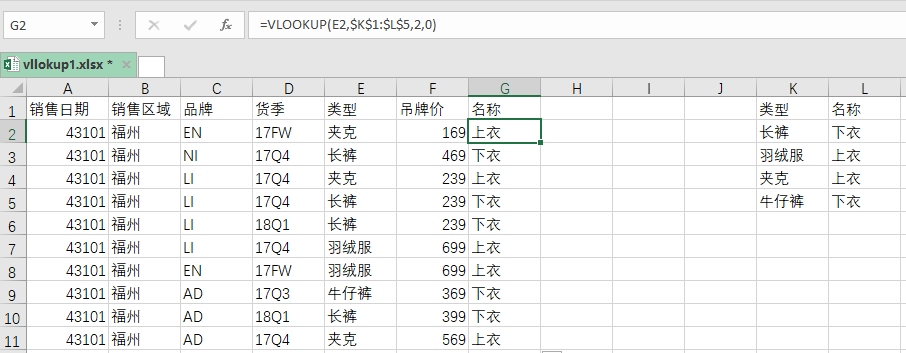
E2表示每一个待查找值,K1:L5表示待查找区域,我们使用F3快捷键将这个区域变为了绝对引用,因为我们的查找区域就是这一个固定范围,2表示待返回值在查找区域中所在的列数,0表示精确匹配。Python中使用Vlookup函数
pip install openpyxl安装好这个库。from openpyxl import load_workbook
workbook = load_workbook("vlookup.xlsx")
sheet = workbook["Sheet1"]
sheet["G1"] = "名称"
for i in range(2,sheet.max_row+1):
sheet[f"G{i}"] = f'=VLOOKUP(E{i},$K$1:$L$5,2,0)'
workbook.save(filename = "vllokup1.xlsx")
load_workbook类,因此需要提前导入这个类。接着,实例化load_workbook("vlookup.xlsx")对象,得到一个工作簿对象。然后,使用workbook["Sheet1"]激活该工作簿中的Sheet1表,表示我们要针对这个表进行操作。完成上述操作后,下面就可以进行vlookup公式的填写了。sheet["G1"] = "名称"给G1单元格增加了一个表头。然后写了一个循环,循环第2行到最后一行,针对每一个G列单元格,我们写入上述vlookup公式。最后记得保存一下即可。

用Python自动生成数据分析报告

如何用Python自动操作数据库?
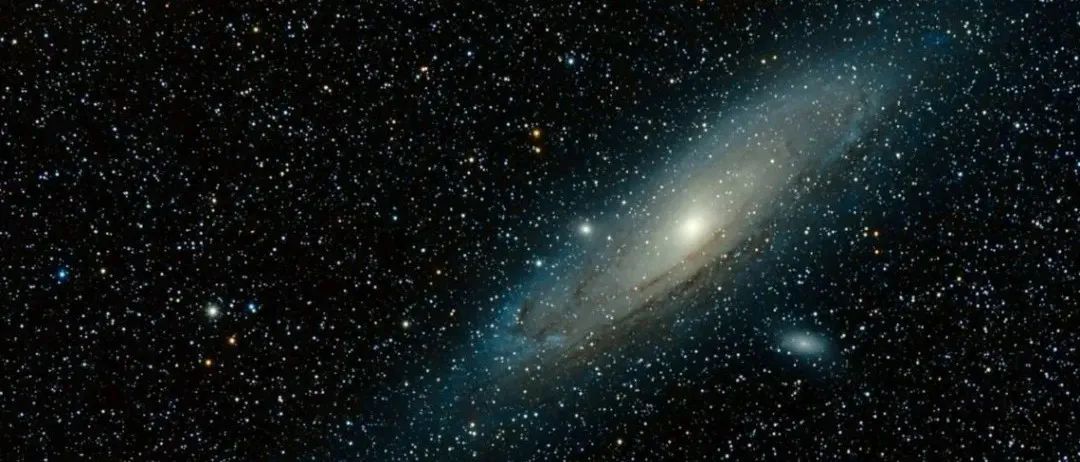
如何自动发送一封得体的邮件?

评论
